Photoshop調出室內人物照片柔美的淡紫色
時間:2024-02-05 13:30作者:下載吧人氣:21

本教程介紹淡紫色人物圖片調色方法。雖然都是用常用的調色工具調色,重點是對色彩的把握,按照自己的思路調出好看的顏色才是最重要的。
原圖

<點小圖查看大圖>
最終效果

<點小圖查看大圖>
1、打開原圖素材,創建黑白調整圖層,數值默認,確定后把圖層混合模式改為“疊加”,不透明度改為:20%,效果如下圖。
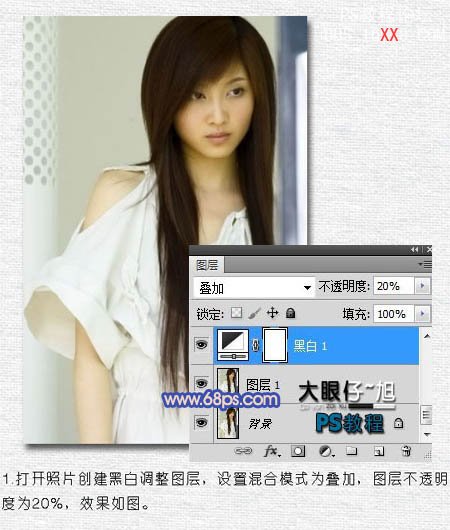
2、創建色彩平衡調整圖層,對陰影、中間調、高光進行調整,參數及效果如下圖。
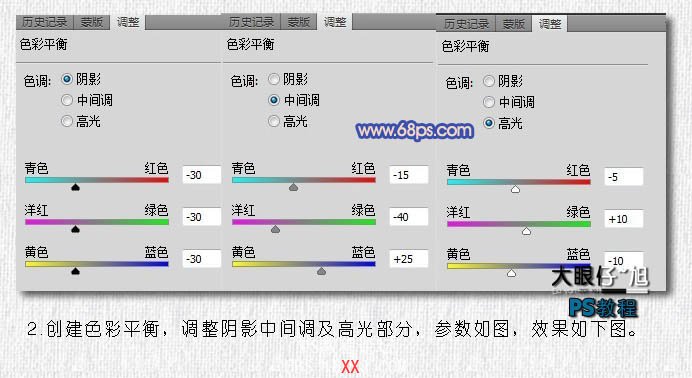

3、新建一個圖層,按Ctrl + Alt + Shift + E 蓋印圖層。然后創建照片濾鏡調整圖層,參數設置如下圖。確定后把圖層混合模式改為“色相”。
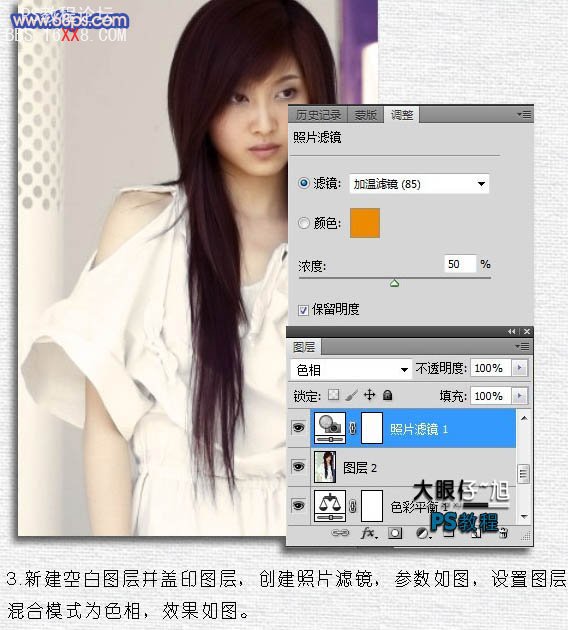
4、創建可選顏色調整圖層,對紅色進行調整,參數設置如下圖。確定后把圖層混合模式改為“濾色”,不透明度改為:30%,效果如下圖。
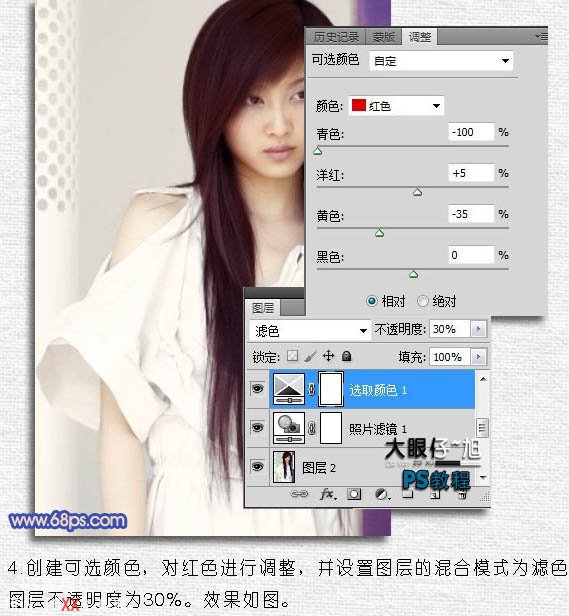
5、把可選顏色調整圖層復制一層,圖層混合模式改為“正常”,不透明度改為:50%,加強一下對比,效果如下圖。
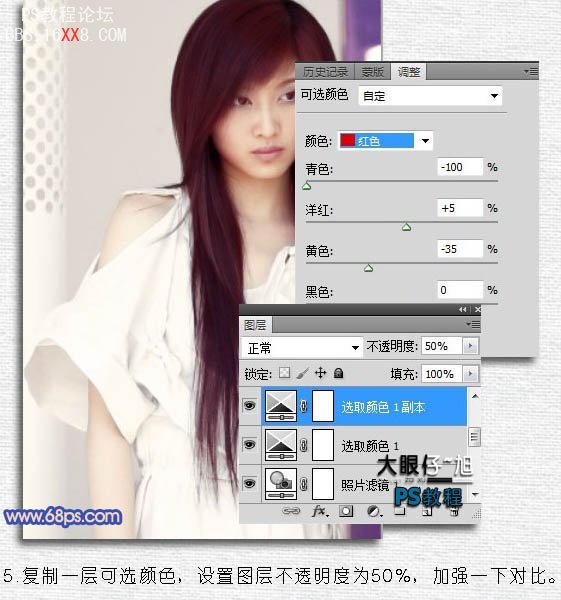
6、創建曲線調整圖層,先把RGB適當調亮,然后再對紅、綠、藍進行調整,參數及效果如下圖。
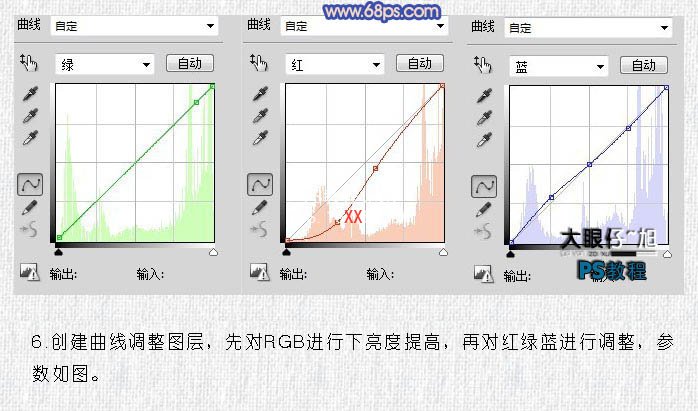

7、新建一個圖層,蓋印圖層。執行:濾鏡 > 銳化 > USM銳化,參數設置如下圖。
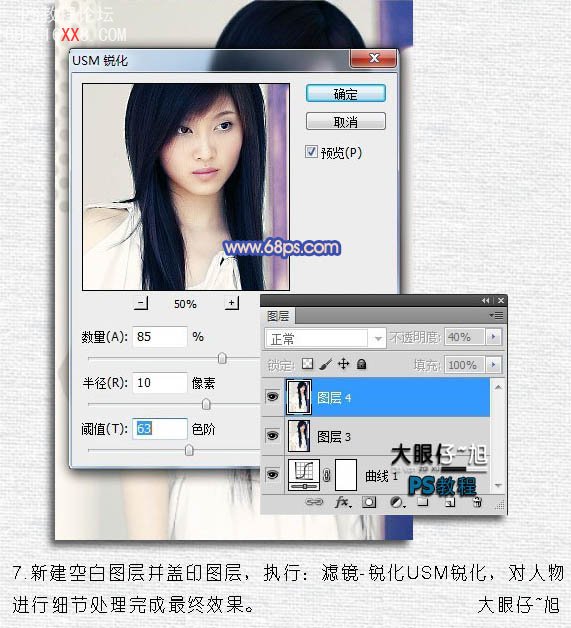
最后調整一下人物細節,完成最終效果。





網友評論